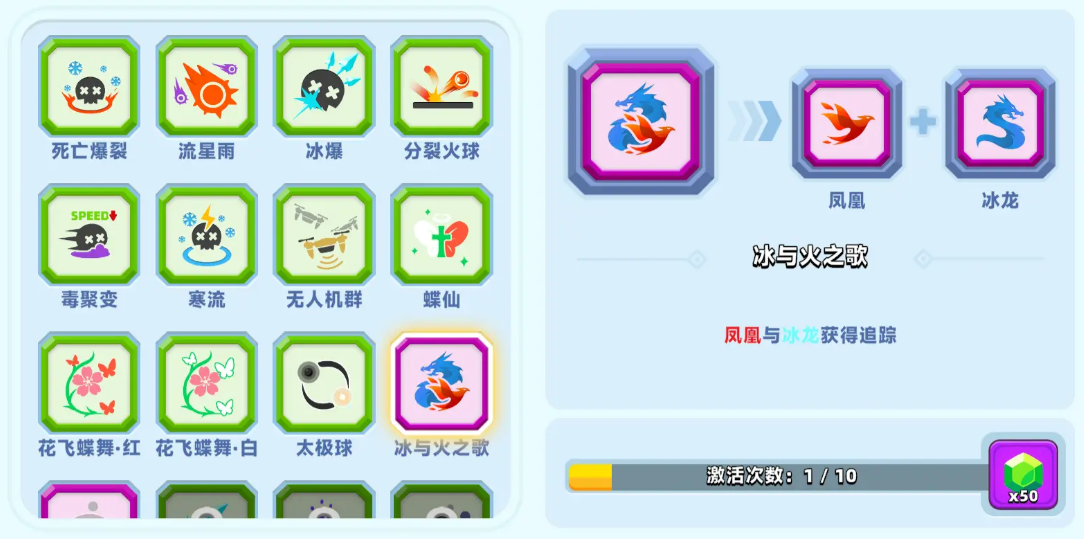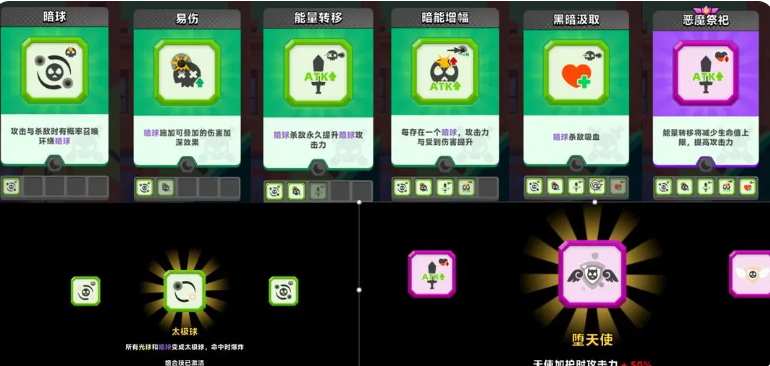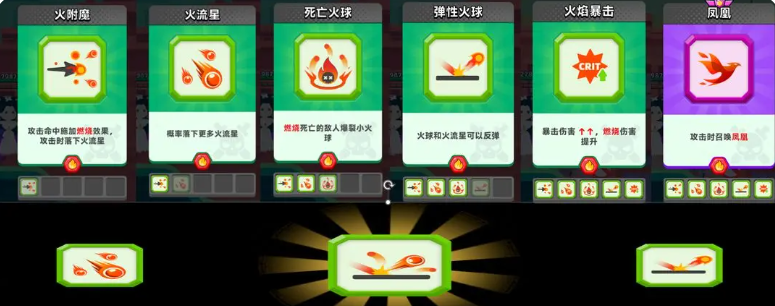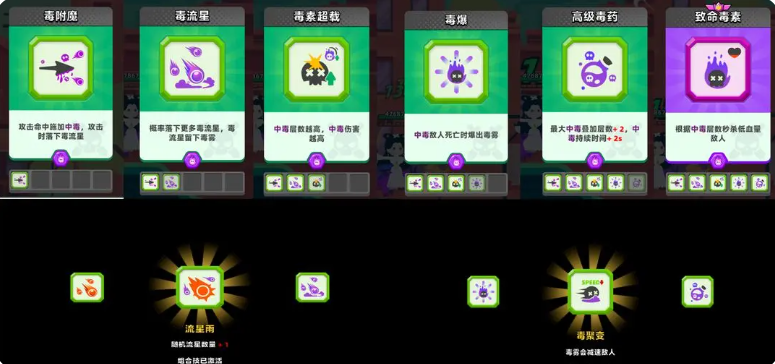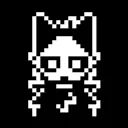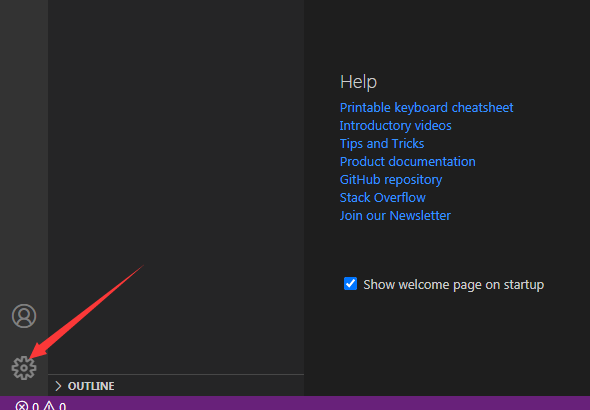顶级弓箭手流派推荐
时间:2025-10-23 | 作者: | 阅读:77顶级弓箭手流派推荐?也许有许多的用户想知道顶级弓箭手哪些流派好用,下面让心愿游戏小编为您解答这个问题,希望能帮助到你。
首先为大家推荐的第一个流派是暗系,暗系里面第一个技能是一定要用的,就是暗球,暗球的效果就是在击中敌人的时候,还有一定的概率可以召唤出来环绕类暗球,环绕类暗球的话则是可以进行合成的一类效果,它如果跟一级的光系效果组合在一起的话,就成为了太极球,所有的光球跟暗球组合在一起,变成太极球的时候,除了基础的输出之外,还有命中时可以额外带来的爆炸效果。
第2个暗系的技能大家就要点易伤,易伤的效果在球里面可以叠加起来,在最后叠加起来的伤害加深效果里面,整体带来的输出会有很高倍率的提升,第3个大家就可以点击能量转移这个效果,能量转移是暗球在击中敌人的时候可以提升的暗球本身输出的效果,在提升了足够的安全攻击力之后,大家后期角色虽然没有提升,但是随机出现的暗球在杀伤力上面也会有足够的增幅,其次第4个就点暗能增幅,每一个暗球在攻击力受到伤害的时候还可以再次提升,恶魔祭祀是暗系最后点的技能,能量转移的时候会减少一定的生命数值,但是此时的攻击力会提升起来,可以跟6级的光系效果在一起,组合成为堕天使,此时的攻击力则会增加5%。
第二个推荐的流派则是火系,火系流派里面第一个为大家推荐技能是火附魔这个技能,火附魔技能在击中敌人的时候还可以附加一定的燃烧,且在火球攻击的时候还有一定概率带来火流星输出,火流星是大家需要点的第二个技能,在上面火流星在出现的时候,还可以跟冰系一起组合成为流星雨的合成效果,此时随机的流星数量上面会有提升,第三个技能大家可以点死亡火球,也就是在被火球攻击的敌人死亡的时候,还会出现一个爆裂的小火球,这个小火球带来的爆炸伤害还可以跟冰系组合在一起,第四个就点击弹性火球,弹性火球是可以让火球跟火流星一起进行反弹的效果,第六个技能就选择凤凰,召唤来的凤凰可以跟6级冰系技能合在一起形成冰与火之歌,其中的凤凰和冰龙会获得追踪的效果。
第三个流派为大家推荐虚空系,虚空系第一个技能要点亡语就是在敌人死的时候,带来一定的虚空子弹输出,第2个技能就点虚空灵体,在大家输出的子弹数量剩余不多的时候,自身受到敌人的伤害数值会变低,第3个的话就选择能量聚合技能,此时弹夹容量会变少,但是攻击力提升数值很多,第4个点击亡灵召唤,亡灵召唤是在敌人被击杀的时候召唤出来的幽魂,第6个技能选择亡灵大军,此时会有很多强化之后的魂魄,然后敌人在被击杀的时候还会额外召唤出来一个幽魂进行输出。
为大家介绍的最后一个流派就是毒系,毒系这个流派里面第一个技能要选择毒附魔,毒附魔在攻击的时候会施加中毒的影响效果,也有一定的概率会带来毒流星的效果,而第二个技能大家就点测点亮毒流星,毒流星是一个概率发生的效果,此时在攻击中敌人之后还可以留下毒物的能力,如果和2级的火星技能组合在一起的话,就变成流星雨的能力,第3个技能就点击毒素超载技能这个,技能会让敌人受到中毒效果的时候,叠加一定的层数,层数越高的时候伤害就是越高的,第4个就点击毒爆的效果,毒爆也就是敌人在被中毒影响而导致死亡的时候,最后还会爆出来一定的毒雾来影响周边的敌人,第6个就是致命毒素的效果,根据之前附加的中毒层数来秒杀一些血量比较低的敌人。
来源:https://www.wandoujia.com/apps/8432420/16011235252055888266.html
免责声明:文中图文均来自网络,如有侵权请联系删除,心愿游戏发布此文仅为传递信息,不代表心愿游戏认同其观点或证实其描述。
相关文章
更多-

- 口袋斗罗大陆开服时间揭秘
- 时间:2025-11-12
-
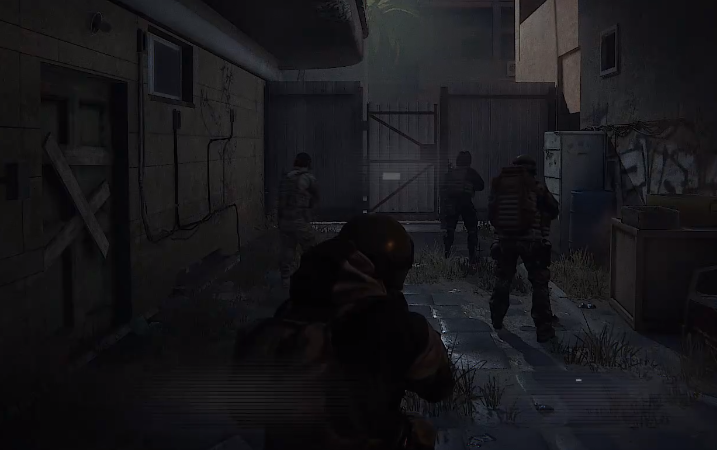
- 特种部队集结PVP攻略
- 时间:2025-11-12
-
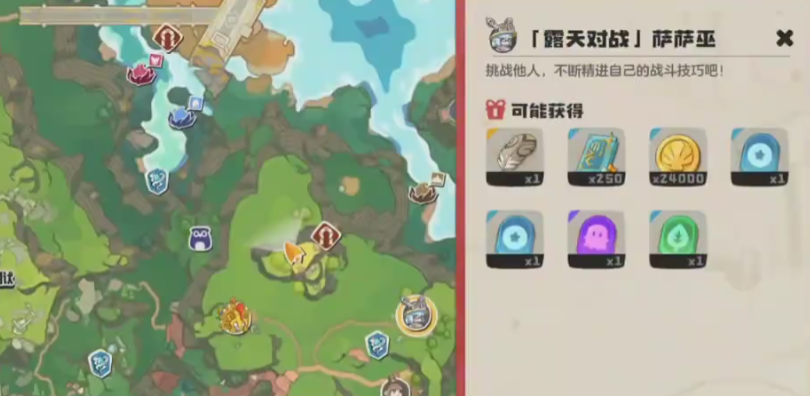
- 洛克王国世界萨萨巫打法攻略
- 时间:2025-11-11
-

- 顶级弓箭手坐骑推荐一览
- 时间:2025-10-31
-
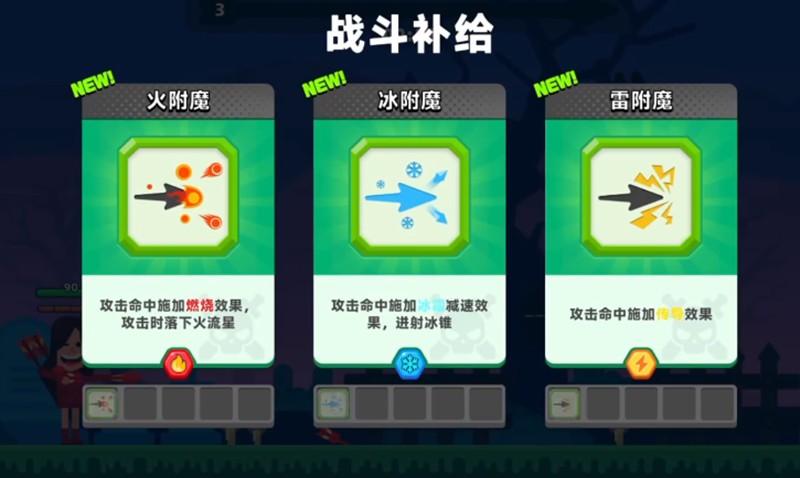
- 顶级弓箭手技能组合怎么选
- 时间:2025-10-09
-

- 顶级弓箭手英雄排名一览
- 时间:2017-06-27
-

- 顶级弓箭手阵容推荐攻略
- 时间:2017-06-27
-

- 顶级弓箭手青蛇好用吗
- 时间:2017-06-16
大家都在玩
大家都在看
更多-

- 魔兽世界军团再临remix两位助手任务攻略
- 时间:2025-11-14
-

- 魔兽世界军团再临remix步步为营任务攻略
- 时间:2025-11-14
-

- 魔兽世界军团再临remix特殊燃料任务攻略
- 时间:2025-11-14
-
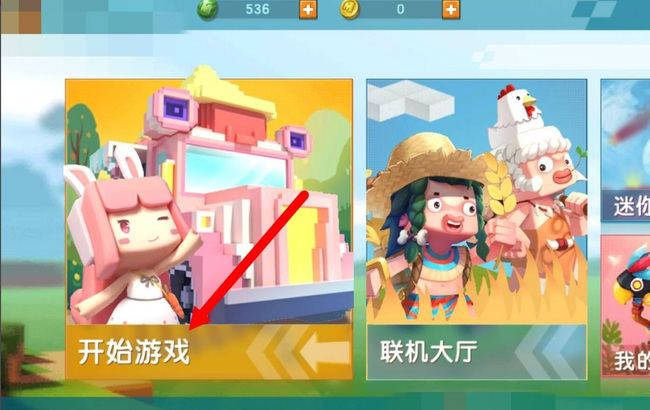
- 迷你世界如何删除下载的地图2026版
- 时间:2025-11-14
-
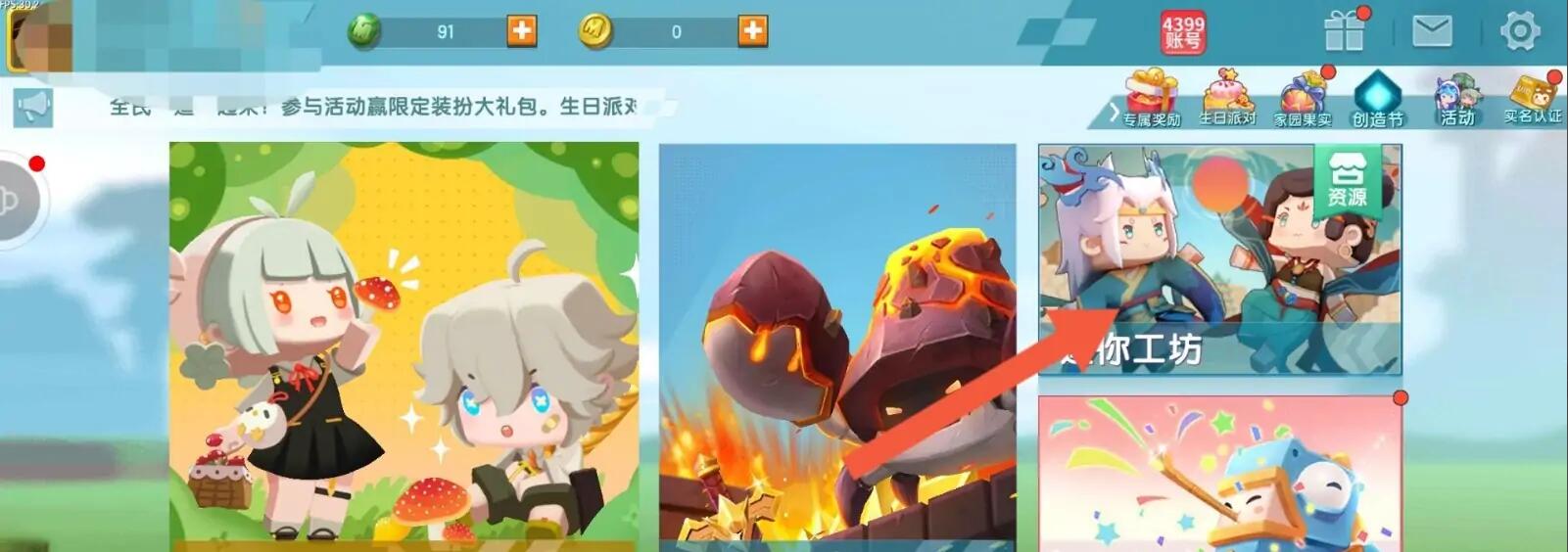
- 迷你世界怎么收藏一个地图2026
- 时间:2025-11-14
-
- 天猫销售额不达标自救指南:五大核心策略快速处理
- 时间:2025-11-14
-
- 3步打造爆款:天猫销售额突破瓶颈的实战方法论
- 时间:2025-11-14
-

- Vscode怎么向上复制一行
- 时间:2025-11-14